كيفية إصلاح 429 طلبات كثيرة جدًا لرمز الخطأ؟ (9 طرق)
نشرت: 2023-06-05ما هو الخطأ "429 طلبات كثيرة جدًا"؟
يحدث الخطأ "429 طلبات كثيرة جدًا" عندما يغمر المستخدم أو العميل الخادم بعدد كبير من الطلبات خلال إطار زمني محدد. بالإضافة إلى ذلك ، إذا استنفدت موارد خادم الويب ولم تكن هناك ذاكرة متوفرة كافية لمعالجة الطلب ، فسيحدث الخطأ 429.
من الاسم نفسه ، يمكن لأي شخص أن يفهم أن الخطأ "429 طلبات كثيرة جدًا" يحدث عندما يحاول شخص ما الوصول إلى موقع ويب بشكل متكرر ويتجاوز العدد المسموح به من المحاولات.
يعد الخطأ "429 عددًا كبيرًا جدًا من الطلبات" أحد الأخطاء الأكثر شيوعًا في المشهد الرقمي. تحدث بشكل متكرر ومعترف بها على نطاق واسع ومألوفة لمسؤولي الويب والمطورين.
اعتمادًا على المتصفح والتخصيصات ، يحتوي الخطأ 429 على طلبات كثيرة جدًا يمكن العثور عليها في أشكال مختلفة. مثل،
- 429 طلبات كثيرة جدًا
- 429 خطأ
- رمز الاستجابة 429
- 429 خطأ في الخادم
- HTTP 429
- خطأ 429 (طلبات كثيرة جدًا)
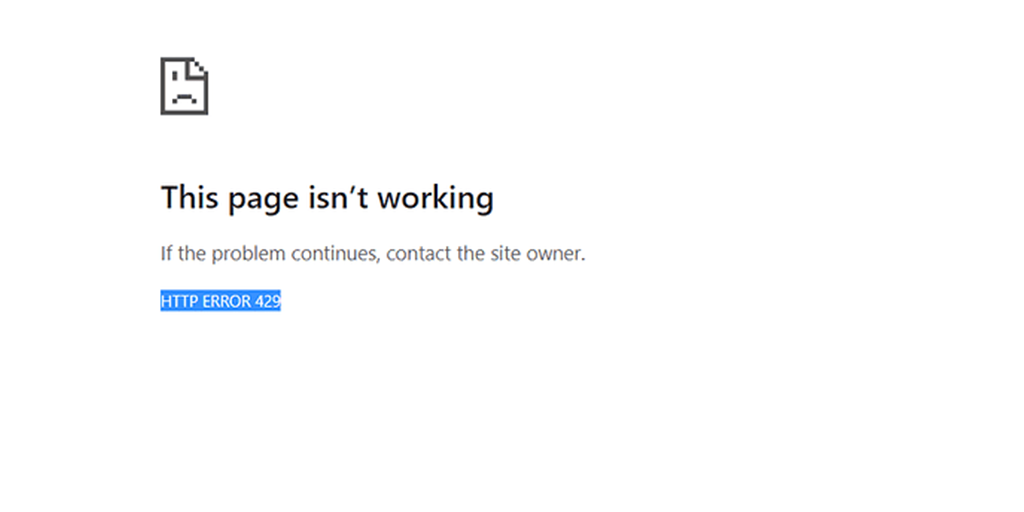
بغض النظر عن الاختلاف ، فإنه يحمل نفس المعنى ، وهو أن المستخدم أو العميل قد حمل على الخادم عددًا كبيرًا من الطلبات خلال فترة زمنية محدودة.
في معظم الأحيان ، يتم حل الخطأ من تلقاء نفسه. ومع ذلك ، في ظروف معينة مثل أ باستخدام القوة الغاشمة أو هجوم DDoS ، من المهم أن تظل يقظًا وأن تتخذ إجراءات فورية لإصلاحها.
ما هي أسباب الخطأ 429؟
- تجاوز حدود السعر أو حصص الاستخدام: تفرض العديد من واجهات برمجة التطبيقات والخدمات قيودًا على عدد الطلبات التي يمكن للعميل إجراؤها في فترة زمنية معينة. إذا تم تجاوز هذه الحدود ، يستجيب الخادم بخطأ 429.
- إرسال طلبات زائدة: يمكن أن يؤدي إرسال العديد من الطلبات بسرعة إلى الخادم ، خاصة خلال فترة قصيرة ، إلى تشغيل الخطأ 429 كإجراء وقائي ضد إساءة الاستخدام أو التحميل الزائد.
- التكوينات من جانب الخادم: تم تكوين بعض الخوادم لإنشاء خطأ 429 عند استيفاء شروط معينة ، مثل حركة المرور العالية أو تحميل النظام.
- تقييد معدل واجهة برمجة التطبيقات (API): غالبًا ما تطبق واجهات برمجة التطبيقات قيودًا على المعدل لضمان الاستخدام العادل ومنع استنفاد الموارد. إذا تجاوز العملاء حدود الطلب المخصصة ، تستجيب API بخطأ 429.
- تجريف الويب والزحف: يمكن لأدوات تجريف الويب الآلية أو برامج زحف الويب العدوانية إنشاء عدد كبير من الطلبات ، مما يؤدي إلى إرباك الخادم والتسبب في الخطأ 429.
- هجمات رفض الخدمة الموزعة (DDoS): تقوم الجهات الضارة التي تنظم هجمات DDoS بإغراق الخادم بكمية هائلة من الطلبات ، مما يعيق العمليات العادية وينتج عنه خطأ 429 للمستخدمين الشرعيين.
آثار 429 طلبات كثيرة خطأ
التأثير على تجربة المستخدم: عندما يواجه المستخدم خطأ 249 ، قد يكون انطباعه الأول أن موقع الويب غير موثوق به وغير جدير بالثقة. يمكن أن يؤدي ذلك إلى الشعور بالإحباط والانزعاج ، كما سيكون هناك انخفاض مفاجئ في حركة مرور الويب أيضًا.
العواقب المحتملة لمالكي مواقع الويب: إذا كان الخطأ 429 متكررًا للغاية ، فقد يؤدي إلى عدم رضا المستخدمين ، وفقدان الثقة ، وسمعة العلامة التجارية السلبية ، ويؤثر في النهاية على أهداف العمل والإيرادات.
اعتبارات ترتيب SEO و SERP: إذا لم يتم حل الخطأ 429 بسرعة واستمر في الاستمرار ، فقد يكون له تأثير سلبي على تصنيفات محرك البحث لموقع الويب الخاص بك ، ويقلل من ظهوره ، وبالتالي يؤثر على حركة المرور العضوية.
قراءة: كيفية تحسين مُحسّنات محرّكات البحث لموقع WordPress الخاص بك
كيفية إصلاح خطأ 429 طلبات كثيرة؟
كما ذكرنا سابقًا ، تظهر رسالة الخطأ "429 طلبات كثيرة جدًا" عندما يرسل المستخدم عددًا كبيرًا غير عادي من الطلبات خلال إطار زمني محدد. يمكن أن يحدث هذا بسبب عوامل مختلفة ، مثل مشاكل المكونات الإضافية أو هجوم DDoS المحتمل أو أسباب أخرى.
هذا الخطأ هو في الأساس طريقة الخادم لطلب الامتناع عن إرسال طلبات إضافية.
لحل هذه المشكلة في WordPress ، يمكنك تجربة إحدى طرق استكشاف الأخطاء وإصلاحها الثمانية المذكورة أدناه:
في هذا القسم ، ستتعرف على أفضل 9 طرق لاستكشاف الأخطاء وإصلاحها لإصلاح الخطأ "429 طلبات كثيرة جدًا".
- مسح ذاكرة التخزين المؤقت للمتصفح
- مسح ذاكرة التخزين المؤقت DNS
- تحقق من حد المعدل بواسطة واجهات برمجة التطبيقات
- تعطيل مؤقتًا لجميع مكونات WordPress الإضافية
- قم بتغيير عنوان URL الافتراضي لتسجيل الدخول إلى WordPress
- أعد محاولة إرسال الطلب بعد فترة
- جرب استخدام سمة WordPress الافتراضية
- استعادة الموقع من النسخة الاحتياطية
- اتصل بمزود استضافة الويب الخاص بك
مسح ذاكرة التخزين المؤقت للمتصفح
تلعب ذاكرة التخزين المؤقت للمتصفح دورًا مهمًا في تحسين سرعة تحميل موقع الويب وتجربة المستخدم. عند زيارة أحد مواقع الويب ، يحفظ المتصفح العديد من الموارد مثل ملفات HTML والصور وأوراق أنماط CSS وملفات JavaScript والمزيد في ذاكرة التخزين المؤقت الخاصة به.
في المرة التالية التي تزور فيها نفس موقع الويب ، بدلاً من جلب جميع الموارد مرة أخرى من خادم الويب ، يقوم المتصفح باستردادها من ذاكرة التخزين المؤقت الخاصة به. هذا يقلل من كمية البيانات التي يجب تنزيلها ، مما يؤدي إلى أوقات تحميل أسرع للصفحات.
ومع ذلك ، إذا أصبحت البيانات المخزنة مؤقتًا قديمة أو تراكمت بشكل مفرط ، فقد يؤدي ذلك إلى حدوث أخطاء "429 طلبات كثيرة جدًا". لذلك ، فإن الخطوة الأولى التي يجب عليك اتخاذها هي مسح ذاكرة التخزين المؤقت للمتصفح الخاص بك والتحقق مما إذا كان يحل المشكلة.
إذا كنت تستخدم متصفح Chrome ، فاتبع الخطوات الواردة أدناه:
قراءة: حصة سوق المتصفح وإحصاءات الاستخدام
الخطوة 1: اعتمادًا على متصفحك ، انتقل إلى قائمة الإعدادات.
في Google Chrome ، على سبيل المثال ، يمكنك العثور على قائمة الإعدادات من خلال النقر على النقاط الرأسية الثلاث الموجودة في الزاوية اليمنى العليا من النافذة.
الخطوة 2: للمتابعة ، حدد "المزيد من الأدوات" ثم انقر فوق "مسح بيانات التصفح".
![كيفية إصلاح خطأ DNS_PROBE_STARTED؟ [8 طرق] 7 Clear browsing data in Chrome](/uploads/article/49281/BRPLKch7tLhYF9x5.png)
الخطوة 3: سيتم عرض نافذة منبثقة ، ويمكنك اختيار جميع الخيارات الثلاثة الموجودة ضمن قسم "أساسي" كما هو موضح في الصورة أدناه. تتكون هذه الخيارات من "محفوظات الاستعراض" و "ملفات تعريف الارتباط وبيانات الموقع الأخرى" و "الصور والملفات المخزنة مؤقتًا".
الخطوة 4: انقر فوق " مسح البيانات " لبدء العملية.
![كيفية إصلاح خطأ DNS_PROBE_STARTED؟ [8 طرق] 8 Clearing data in Google Chrome](/uploads/article/49281/j1deRZiPqFQgLOUp.png)
مسح ذاكرة التخزين المؤقت DNS
إذا لم ينجح مسح ذاكرة التخزين المؤقت للمتصفح ، فيمكنك محاولة صيد ذاكرة التخزين المؤقت لنظام أسماء النطاقات. تلعب ذاكرة التخزين المؤقت DNS دورًا حيويًا في تسريع الوصول إلى موقع الويب. يخزن أسماء النطاقات التي تم الوصول إليها مؤخرًا وعناوين IP المقابلة لها محليًا على الجهاز. يتيح ذلك حل الطلبات اللاحقة لنفس المجال بسرعة دون الاستعلام عن خادم DNS مرة أخرى.
ولكن ، إذا كنت قد قدمت عددًا كبيرًا من الطلبات قبل انتهاء مدة TTL لذاكرة التخزين المؤقت لنظام أسماء النطاقات بشكل طبيعي ، فيمكن أن يؤدي ذلك إلى ظهور خطأ HTTP 429.
لمستخدمي Windows 10 و Windows 11:
الخطوة 1: افتح أمر التشغيل بالضغط على مفتاح Windows و R. بدلاً من ذلك ، يمكنك البحث عنه في قائمة ابدأ.
الخطوة 2: اكتب " cmd " واضغط على Enter لفتح موجه الأوامر.
![كيفية إصلاح خطأ DNS_PROBE_STARTED؟ [8 طرق] 13 Opening Command Prompt in Windows](/uploads/article/49281/cTttUdGWn2ghriiW.png)
الخطوة 3: بمجرد فتح نافذة موجه الأوامر ، اكتب “ ipconfig / release ” لتحرير عنوان IP الحالي الخاص بك.
![كيفية إصلاح خطأ DNS_PROBE_STARTED؟ [8 طرق] 14 Using Ipconfig command on CMD](/uploads/article/49281/5wrunwPUmq4nC7es.png)
الخطوة 4: بعد ذلك ، اكتب " ipconfig / flushdns " لتحرير ذاكرة التخزين المؤقت لنظام أسماء النطاقات.
الخطوة 5: اكتب " ipconfig / تجديد " للحصول على عنوان IP جديد.
![كيفية إصلاح خطأ DNS_PROBE_STARTED؟ [8 طرق] 15 ipconfig renew](/uploads/article/49281/9fcw6hnDmo6hgP65.png)
الخطوة 6: اكتب " netsh int ip set dns " واضغط على Enter لإعادة ضبط إعدادات IP الخاصة بك.
الخطوة 7: أخيرًا ، اكتب " netsh winsock rese t" لاستعادة كتالوج Winsock.
![كيفية إصلاح خطأ DNS_PROBE_STARTED؟ [8 طرق] 16 netsh winsock reset](/uploads/article/49281/BtQQc9bmNVxyFC61.png)
الخطوة 8: بعد الانتهاء من هذه الخطوات ، أعد تشغيل الكمبيوتر للتأكد من أن التغييرات سارية المفعول.
لمستخدمي MacOS:
الخطوة 1: أولاً وقبل كل شيء ، افتح خيارات تفضيلات النظام على جهاز Mac الخاص بك. إذا كان لديك قناع غاز مثبتًا ، فيمكنه تسهيل البحث عن المهام المتعلقة بالنظام.
الخطوة 2: بعد ذلك ، انتقل إلى علامة التبويب Ethernet وانقر فوق الخيارات المتقدمة.

الخطوة 3: ضمن علامة التبويب TCP / IP ، ستجد خيار تحرير عقد إيجار DHCP. سيسمح لك النقر فوق هذا الخيار بمسح DNS المحلي على جهاز Mac الخاص بك.
![كيفية إصلاح خطأ DNS_PROBE_STARTED؟ [8 طرق] 17 Renew DHCP in MacOS](/uploads/article/49281/m8hzqBSLWtezz9xo.png)
الخطوة 4: انتقل إلى Utilities> Terminal وأدخل الأمر لمسح ذاكرة التخزين المؤقت DNS المحلية.
الخطوة 5: الأمر الخاص بمسح ذاكرة التخزين المؤقت لنظام أسماء النطاقات المحلي هو " dscacheutil -flushcach e".
الخطوة 6: بمجرد إدخال الأمر ، لن تكون هناك رسالة نجاح أو فشل منفصلة تنبثق. ومع ذلك ، في معظم الحالات ، سيتم مسح ذاكرة التخزين المؤقت دون أي مشاكل كبيرة.
تحقق من حد المعدل بواسطة واجهات برمجة التطبيقات
إذا كنت مطورًا ، فيمكنك بسهولة منع حدوث 429 خطأ من خلال فهم واضح لحد المعدل المحدد الذي تحدده واجهات برمجة التطبيقات. يوصى بشدة أن تتحقق من إجراء مستند حد المعدل لواجهات برمجة التطبيقات.
تحدد حدود الأسعار هذه الحد الأقصى لعدد الطلبات التي يمكن إجراؤها خلال إطار زمني معين. من خلال البقاء ضمن هذه الحدود المسموح بها ، يمكنك التأكد من أنها لا تتجاوز الحد وتسبب الخطأ 429.
من خلال إدراك حدود الأسعار وإدارة طلباتهم وفقًا لذلك ، يمكنك الحفاظ على تدفق سلس وغير متقطع للتفاعلات مع واجهات برمجة التطبيقات أو الخدمات ، وتجنب أي اضطرابات ناتجة عن الخطأ 429.
تعطيل مؤقتًا لجميع مكونات WordPress الإضافية
عند محاولة حل الخطأ "429 Too Many Orders" ، من المهم أن تتذكر احتمال أن يتسبب مكون WordPress الإضافي الخاطئ في حدوث تعارضات وإثارة المشكلة. لذلك ، ضع في اعتبارك إلغاء تنشيط أو تعطيل جميع مكونات WordPress الإضافية كجزء من عملية استكشاف الأخطاء وإصلاحها.
في هذه الحالة ، دعنا نفترض أنك غير قادر على الوصول إلى لوحة تحكم مسؤول WordPress ولا يمكنك تعطيل المكون الإضافي بالطريقة المعتادة.
الحل البديل الذي يمكنك القيام به هو محاولة الوصول إلى موقع الويب الخاص بك عبر عميل FTP ، مثل Filezilla وفتح مجلد wp_content.
- للقيام بذلك ، انتقل إلى public_html / wp-content / directory.
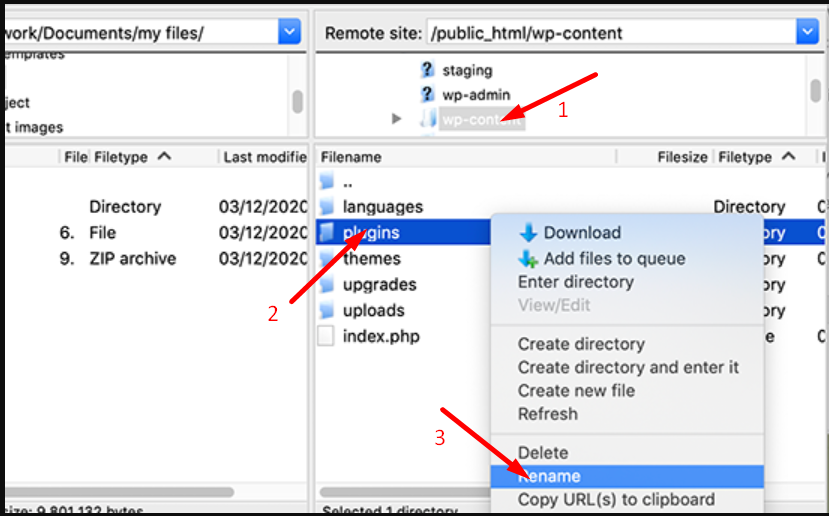
2. قم بالتمرير لأسفل للعثور على مجلد wp-content. انقر نقرًا مزدوجًا لفتحه.
3. بمجرد فتح المجلد ، سترى الكثير من الملفات مع مجلد البرنامج المساعد المسمى المكون الإضافي للأمان أيًا كان الذي تستخدمه.
4. حدد وانقر بزر الماوس الأيمن على مجلد البرنامج المساعد للحصول على خيارات. اختر إعادة تسمية وتغيير اسم المكون الإضافي. بمجرد تغيير اسم مجلد البرنامج المساعد ، لن يقرأه WordPress مرة أخرى.
5. من الأفضل إعادة تسميته باسم Disabled_plugin .
بمجرد الانتهاء من كل شيء ، احفظ التغييرات والآن انتهيت.
قم بتغيير عنوان URL الافتراضي لتسجيل الدخول إلى WordPress
أحد الأسباب الشائعة لخطأ "429 عدد كبير جدًا من الطلبات" على مواقع WordPress هو محاولات تسجيل الدخول باستخدام القوة الغاشمة. تحدث هذه المحاولات عندما يحاول المهاجمون بشكل متكرر الوصول غير المصرح به إلى صفحة تسجيل الدخول إلى WordPress الخاصة بك. للحماية من مثل هذه الهجمات ، يوصى بتغيير عنوان URL الافتراضي لتسجيل الدخول.
بشكل افتراضي ، يمكن الوصول إلى صفحة تسجيل الدخول من خلال عناوين URL مثل yourwebsite.com/wp-admin أو yourwebsite.com/wp-login. تكمن المشكلة في أن عناوين URL الافتراضية هذه معروفة على نطاق واسع ، مما يسهل على المهاجمين استهداف موقع الويب الخاص بك. ومع ذلك ، من خلال تغيير عنوان URL لتسجيل الدخول إلى شيء أقل وضوحًا وأكثر تميزًا ، يمكنك أن تجعل من الصعب على الأفراد الضارين العثور على صفحة تسجيل الدخول الخاصة بك.
تحقق من منشور المدونة المفصل والمخصص الخاص بنا على "عنوان URL لتسجيل الدخول إلى WordPress: كيفية البحث عنه وتعديله وإدارته؟".
أعد محاولة إرسال الطلب بعد فترة
لإصلاح خطأ HTTP 429 ، فإن أبسط طريقة هي منحه بعض الوقت والانتظار قبل تقديم طلب آخر. عند حدوث هذا الخطأ ، غالبًا ما يتم تضمين رأس "إعادة المحاولة" في الاستجابة. يخبرك بالمدة التي يجب أن تنتظرها قبل محاولة طلب آخر. يمكن أن تختلف فترة الانتظار ، حيث تتراوح من بضع ثوانٍ إلى عدة دقائق.
على سبيل المثال ، لنفترض أنك تلقيت 429 عددًا كبيرًا جدًا من الطلبات رسالة خطأ تطلب منك إعادة المحاولة بعد (3600 ثانية) أو ساعة واحدة.
HTTP/1.1 429 Too Many Requests
Content-type: text/html
Retry-After:3600
لذلك ، عندما تواجه خطأ 429 ، فقط خذ استراحة صغيرة وانتظر بصبر الوقت المحدد المذكور. بعد انتهاء فترة الانتظار ، يمكنك محاولة تقديم الطلب مرة أخرى دون أي مشاكل.
جرب استخدام سمة WordPress الافتراضية
إذا كنت قد قررت أن مكونات WordPress الإضافية المثبتة على ما يرام ، فهناك احتمال أن يكون المظهر النشط الخاص بك يسبب مشاكل. وذلك لأن سمة WordPress سيئة الترميز يمكن أن تتعارض مع المكونات الإضافية وتؤدي إلى ظهور الخطأ "429 طلبات كثيرة جدًا".
تشبه هذه العملية تمامًا تعطيل المكونات الإضافية يدويًا ، كما ذكرنا سابقًا. الاختلاف الوحيد هو أنك تحتاج إلى الانتقال إلى دليل "public_html / wp-content / theme".
1. في مجلد السمات ، حدد موقع مجلد السمات النشط.
2. انقر بزر الماوس الأيمن على مجلد السمة النشط واختر خيار "إعادة تسمية".
3. أعد تسمية المجلد بأي اسم تفضله ، مثل "disable_theme".
بعد إكمال الخطوات الضرورية المذكورة أعلاه ، عند محاولة الوصول إلى موقع الويب الخاص بك مرة أخرى ، يجب ألا تواجه خطأ "429 طلبات كثيرة جدًا". ومع ذلك ، قد تلاحظ بعض الاختلافات في المظهر.
ولكن لا تقلق ، ستظل جميع التخصيصات والسمات محفوظة.
استعادة الموقع من النسخة الاحتياطية
يعد الاحتفاظ بنسخة احتياطية من موقع الويب الخاص بك أمرًا ضروريًا لأنه يوفر الحماية ضد أي فقد للبيانات وهجمات البرامج الضارة وأضرار موقع الويب العرضي وانتهاكات الأمان. هذا هو السبب الرئيسي ، لماذا نوصيك بشدة دائمًا بنسخ موقع الويب الخاص بك احتياطيًا من وقت لآخر.
من خلال استعادة نسخة احتياطية للموقع ، لديك القدرة على التراجع عن أي تغييرات قد تسبب مثل أخطاء HTTP 429 ، واستعادة موقع الويب الخاص بك كما كان من قبل. إنه بمثابة شبكة أمان ، مما يضمن أنه يمكنك التعافي بسهولة من أي مشكلات غير متوقعة والحفاظ على التشغيل السلس لموقع الويب الخاص بك.
في WPOven ، لا داعي للقلق بشأن النسخ الاحتياطي لموقع الويب الخاص بك يدويًا. يتيح نظام S3 Backup التلقائي المستند إلى Amazon إجراء نسخ احتياطي أسرع وتنزيلات أسهل.
كيف يمكنني استعادة نسخة احتياطية لموقعي على WPOven
لاستعادة نسخة احتياطية لموقعك ، يمكنك إما:
1) قم بإسقاط تذكرة دعم وسيسعد فريق الدعم لدينا باستعادة النسخة الاحتياطية لك.
أو
2) يمكنك تنزيل النسخة الاحتياطية المطلوبة واستعادتها عن طريق تسجيل الدخول عبر بروتوكول SFTP.
اتصل بمزود استضافة الويب الخاص بك
إذا استمر الخطأ "429 طلبات كثيرة جدًا" على الرغم من تجربة جميع طرق استكشاف الأخطاء وإصلاحها المذكورة أعلاه ، فإن الخطوة الأخيرة التي يمكنك اتخاذها هي الوصول إلى مزود خدمة استضافة الويب وطلب دعمه. يمكنهم المساعدة في تحديد سبب الخطأ ومعالجة أي مشاكل أساسية.
كيف يمكنك تجنب الخطأ 429؟
- مراقبة أحجام الطلبات وأنماط الاستخدام: تساعد المراقبة المنتظمة لأحجام الطلبات ، وتحليل أنماط الاستخدام ، وتعيين العتبات المناسبة في الحفاظ على الامتثال لحدود المعدل ومنع الخطأ 429.
- تنفيذ آليات التخزين المؤقت: يؤدي التخزين المؤقت للبيانات أو الاستجابات المطلوبة بشكل متكرر إلى تقليل الحاجة إلى الطلبات المتكررة ، مما يقلل من فرص مواجهة قيود حد المعدل.
- استخدام تقنيات تجميع وتقسيم الطلبات بكفاءة : يمكن أن يؤدي تجميع طلبات متعددة في دفعة واحدة أو تطبيق تقنيات ترقيم الصفحات إلى تقليل العدد الإجمالي للطلبات وتقليل مخاطر حدوث الخطأ 429.
ملخص
مما لا شك فيه أن مواجهة أي نوع من الأخطاء أثناء تصفح الويب يمكن أن تكون مزعجة ومحبطة. ومع ذلك ، فإن الجانب المشرق هو أن بعض رموز الأخطاء توفر أدلة حول الخطأ الذي حدث وكيفية التعامل مع إصلاحه.
على سبيل المثال ، يشير الخطأ "429 طلبات كثيرة جدًا" إلى أن الخادم قد غمره عدد كبير من الطلبات. إذا لم يتم حلها على الفور ، فقد يؤدي ذلك إلى تعطيل واجهات برمجة تطبيقات الجهات الخارجية والتأثير سلبًا على جهود تحسين محركات البحث. لذلك ، من الضروري معالجة هذا الخطأ على الفور.
يكمن مفتاح حل هذه الأخطاء في تحديد مصدر المشكلة واتخاذ الإجراء المناسب وفقًا لذلك.
فيما يلي ملخص عن كيفية إصلاح 429 خطأ طلبات كثيرة جدًا.
- مسح ذاكرة التخزين المؤقت للمتصفح
- مسح ذاكرة التخزين المؤقت DNS
- تحقق من حد المعدل بواسطة واجهات برمجة التطبيقات
- تعطيل مؤقتًا لجميع مكونات WordPress الإضافية
- قم بتغيير عنوان URL الافتراضي لتسجيل الدخول إلى WordPress
- أعد محاولة إرسال الطلب بعد فترة
- جرب استخدام سمة WordPress الافتراضية
- استعادة الموقع من النسخة الاحتياطية
- اتصل بمزود استضافة الويب الخاص بك
إذا كانت لديك أي أسئلة حول الخطأ 429 أو ترغب في مشاركة بعض النصائح ، فلا تتردد في إخبارنا في قسم التعليقات أدناه.
أسئلة مكررة
كيف يمكنني التخلص من 429 طلبًا أكثر من اللازم؟
يمكنك بسهولة التخلص من 429 طلبًا كبيرًا جدًا عن طريق اتباع أي من الطرق المذكورة أدناه:
1. مسح ذاكرة التخزين المؤقت للمتصفح
2. مسح ذاكرة التخزين المؤقت DNS
3. تحقق من حد المعدل بواسطة واجهات برمجة التطبيقات
4. قم بتعطيل كافة ملحقات WordPress بشكل مؤقت
5. قم بتغيير عنوان URL الافتراضي لتسجيل الدخول إلى WordPress
6. أعد محاولة إرسال الطلب بعد فترة
7. حاول استخدام سمة WordPress الافتراضية
8. استعادة الموقع من النسخة الاحتياطية
9. اتصل بمزود استضافة الويب الخاص بك
ما هو 429 طلبًا كثير جدًا؟
يحدث الخطأ "429 طلبات كثيرة جدًا" عندما يغمر المستخدم أو العميل الخادم بعدد كبير من الطلبات خلال إطار زمني محدد. بالإضافة إلى ذلك ، إذا استنفدت موارد خادم الويب ولم تكن هناك ذاكرة متوفرة كافية لمعالجة الطلب ، فسيحدث الخطأ 429.
ما هو الخطأ 429 في كروم؟
يشير الخطأ 429 في Chrome إلى خطأ "طلبات كثيرة جدًا". يحدث عندما يرسل المستخدم عددًا كبيرًا من الطلبات إلى موقع ويب خلال إطار زمني معين ، بما يتجاوز الحد المسموح به الذي حدده الخادم. هذا الخطأ هو وسيلة للخادم لمطالبة المستخدم بتقليل تكرار طلباته ومنع إغراق الخادم.

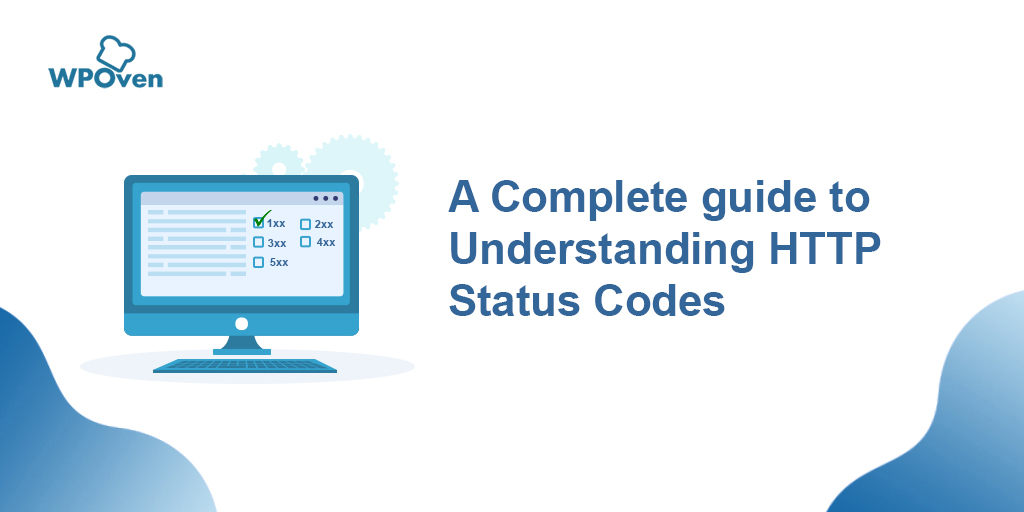
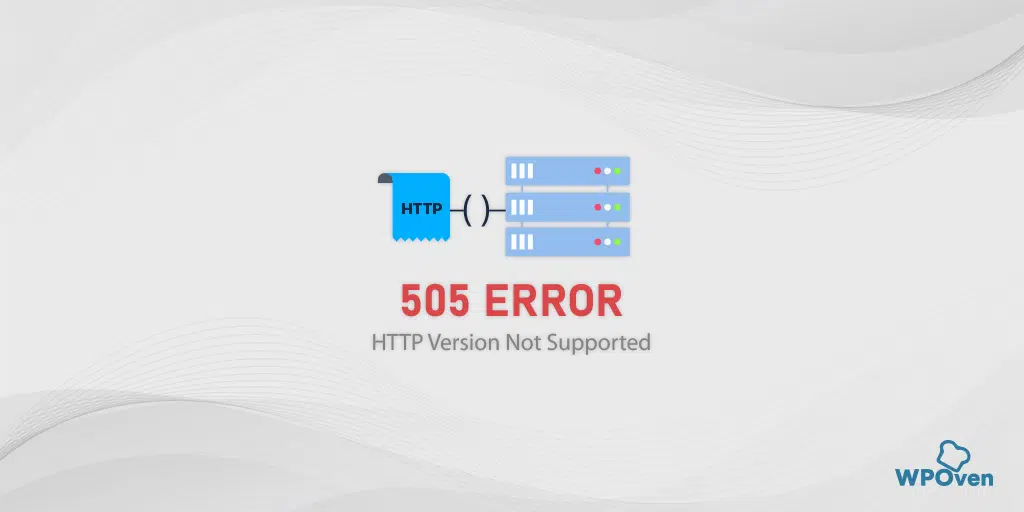
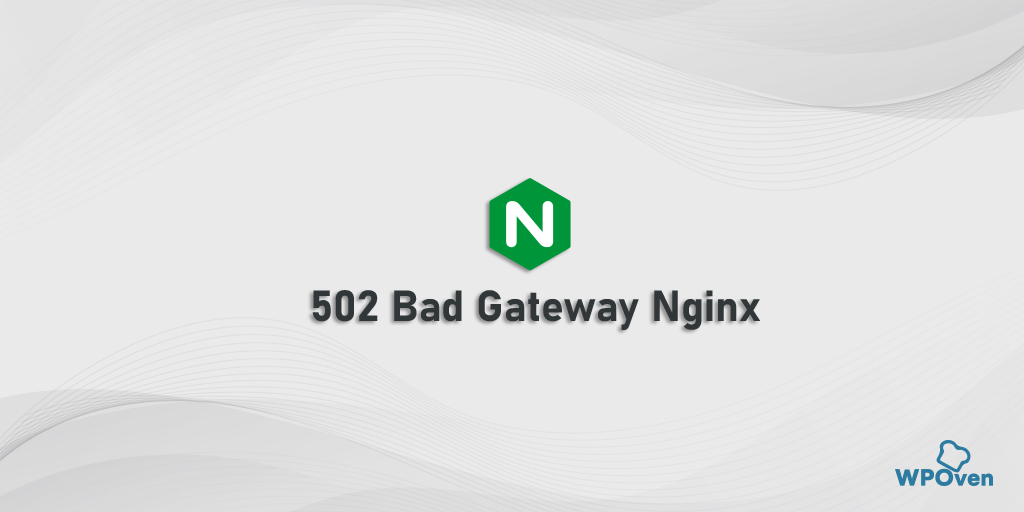
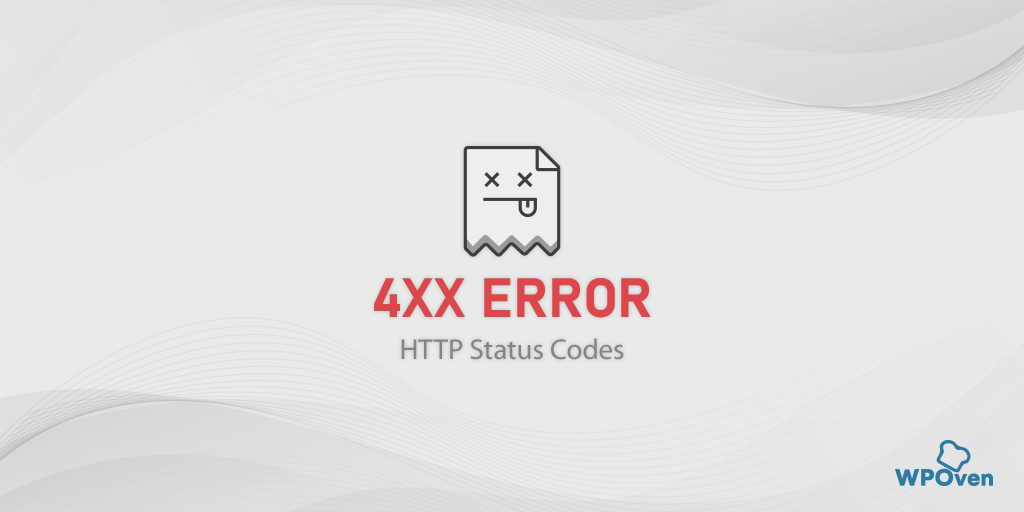
![كيفية إصلاح خطأ HTTP NGINX 499؟ [6 أفضل الطرق] How to Fix the HTTP NGINX 499 Error? [6 Best Methods]](/uploads/article/49281/69VnGnxvbXwQDYsL.png)
